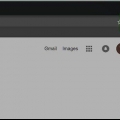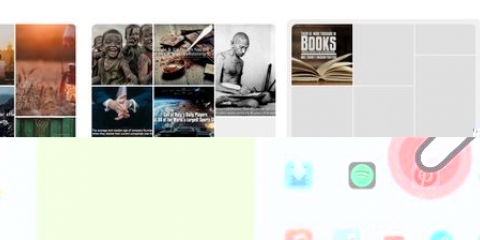Chrome - Trykk Ctrl + J. klikk på "Fjern fra liste" for filen du vil slette. Firefox - Trykk Ctrl + J for å åpne nedlastingsdelen i biblioteket. Klikk på mappeknappen for å åpne mappen der nedlastingen ligger. Internet Explorer - Trykk Ctrl + J eller klikk på tannhjulet og velg "Nedlastinger". Klikk på koblingen i plasseringskolonnen til filen du vil slette.




Chrome - Trykk på Kommando + J. klikk på "Fjern fra liste" for filen du vil slette. Firefox - Trykk på Kommando + J for å åpne nedlastingsdelen i biblioteket. Klikk på mappeknappen for å åpne mappen der nedlastingen ligger. Safari - Klikk på den "vindu"-menyen og velg "Nedlastinger". Klikk på forstørrelsesglasset ved siden av filen du vil slette.








Slett en nedlastet fil
Innhold
Når alle de nedlastede filene begynner å hope seg opp, kan de ta opp lagringsplass som du kan bruke bedre. Å rydde opp i nedlastede filer regelmessig vil spare deg for mye plass og gjøre det lettere å finne filene du leter etter. Prosessen med å slette filene dine avhenger av operativsystemet du bruker.
Trinn
Metode 1 av 4: Windows

1. Åpne mappen Nedlastinger/Mine nedlastinger. Du får tilgang til den ved å trykke på Windows-tasten + E og velge mappen.

2. Finn filen du vil slette. De fleste programmer vil plassere nedlastede filer i Nedlastinger.
Noen programmer lager sine egne nedlastingsmapper. Hvis du vet med hvilket program du lastet ned filen, sjekk innstillingene for å se hvor filene er lagret på datamaskinen din.

3. Søk etter filen hvis du vet navnet. Hvis du ikke finner filen i nedlastingsmappen, men du vet navnet, kan du bruke Windows Search for å finne den. Trykk på Windows-tasten og skriv inn navnet på filen. Hvis Windows ikke finner det, vil det vises i søkeresultatene.

4. Åpne nettleserens nedlastingsbehandler hvis du ikke finner filen. Hvis du nylig lastet ned filen, kan den fortsatt være i listen over nettleserens nedlastingsbehandler. Lar deg åpne filplasseringen til filen du vil slette direkte.

5. Dra filen til papirkurven. Eventuelt kan du velge filen og trykke Slett, eller høyreklikke på filen etterpå "fjerne" velger.
Hvis filen ikke kan slettes, kan det være fordi den brukes av et annet program. Dette er vanlig med fildelingsprogrammer fordi noen brukere prøver å laste ned filen fra din PC. Lukk programmer som kan bruke filen og prøv igjen.
Fiks problemet
 1. Jeg kan ikke slette filen. Hvis Windows ikke tillater deg å slette filen, er det sannsynligvis fordi den er i bruk av en annen fil. Dette er vanligvis tilfelle hvis du lastet ned filen via BitTorrent og den fortsatt sees, eller hvis du allerede har åpnet den i et annet program. Lukk alle programmer som kan bruke filen og prøv igjen.Se instruksjonen for mer informasjon hvis den fortsatt ikke klarer å slette filen.
1. Jeg kan ikke slette filen. Hvis Windows ikke tillater deg å slette filen, er det sannsynligvis fordi den er i bruk av en annen fil. Dette er vanligvis tilfelle hvis du lastet ned filen via BitTorrent og den fortsatt sees, eller hvis du allerede har åpnet den i et annet program. Lukk alle programmer som kan bruke filen og prøv igjen.Se instruksjonen for mer informasjon hvis den fortsatt ikke klarer å slette filen.
Metode 2 av 4: Mac

1. Åpne nedlastingsmappen. Du kan få tilgang til nedlastingsmappen fra Dock, eller fra sidefeltet i Finder. Dette er standardplasseringen de fleste apper laster ned filer til. Hvis du har endret nedlastingsplasseringen i preferansene til en av appene dine, sjekk også den plasseringen.
- Du kan også klikke på skrivebordet og deretter "Gå til" → "Nedlastinger".

2. Finn filen du vil slette. Bla gjennom nedlastinger til du finner filen du vil slette.

3. Begrens søket til diskbilder. Mac-programmer lastes ned som DMG-filer. Dette er diskbildefiler hvor programmet er lagret. Hvis du installerer et program, forblir DMG i nedlastingsmappen din og tar opp plass.
Skriv inn i søkefeltet øverst til høyre diskbilde og velg "Diskbilde" fra avdelingen "barn". Begrenser avspilling til DMG-filer, slik at du raskt kan frigjøre mye plass.

4. Åpne nettleserens nedlastingsbehandler hvis du ikke finner filen. Hvis du nylig lastet ned filen, kan den fortsatt være i listen over nettleserens nedlastingsbehandler. Lar deg åpne filplasseringen til filen du vil slette direkte.

5. Dra filen til papirkurven. Alternativt kan du velge filen og deretter trykke Delete, eller høyreklikke på filen og "fjerne" Velger.
Hvis filen ikke kan slettes, kan det være fordi den brukes av et annet program. Dette er vanlig med fildelingsprogrammer fordi noen kanskje prøver å laste ned filen fra datamaskinen din. Lukk programmer som kan bruke filen og prøv igjen.
Fiks problemet
 1. Jeg ønsker å slette alle data fra nedlastingene mine. OS X fører en logg over alle nedlastede filer. Hvis du er bekymret for sikkerheten til systemet ditt og nysgjerrige øyne til uautoriserte personer, kan du manuelt slette denne loggfilen ved å bruke terminalen.
1. Jeg ønsker å slette alle data fra nedlastingene mine. OS X fører en logg over alle nedlastede filer. Hvis du er bekymret for sikkerheten til systemet ditt og nysgjerrige øyne til uautoriserte personer, kan du manuelt slette denne loggfilen ved å bruke terminalen.- Åpne terminalen i Verktøy.
- type sqlite3 ~/Library/Preferences/com.eple.Launch Services.QuarantineEventsV* `slett fra LSQuarantineEvent` og trykk på retur.
 2. Jeg kan ikke slette filen. Hvis OS X ikke tillater deg å slette filen, er det sannsynligvis fordi den brukes av en annen fil. Dette er vanligvis tilfelle hvis du lastet ned filen via BitTorrent og den fortsatt sees, eller hvis du allerede har åpnet den i et annet program. Lukk alle programmer som kan bruke filen og prøv igjen.Se instruksjonen for mer informasjon hvis den fortsatt ikke klarer å slette filen.
2. Jeg kan ikke slette filen. Hvis OS X ikke tillater deg å slette filen, er det sannsynligvis fordi den brukes av en annen fil. Dette er vanligvis tilfelle hvis du lastet ned filen via BitTorrent og den fortsatt sees, eller hvis du allerede har åpnet den i et annet program. Lukk alle programmer som kan bruke filen og prøv igjen.Se instruksjonen for mer informasjon hvis den fortsatt ikke klarer å slette filen.
Metode 3 av 4: Android

1. Last ned og installer en filbehandler. Det er flere filbehandlere tilgjengelig gratis for Android. Du kan laste ned dette fra Google Play Store. Forresten kan det hende at enheten din allerede har en filbehandler. Populære apper er:
- ES filutforsker
- Astro filbehandler
- X-plore filbehandling

2. Naviger til mappen Nedlastinger. Når du åpner filbehandleren får du opp en liste over alle kataloger på mobilen. Se etter den som heter "Nedlastinger". Du må kanskje gå opp et katalognivå for å se.
Merk: Nedlastede bilder kan også være i Bilder-mappen og nedlastede videoer i Video-mappen.

3. Trykk og hold nede filen du vil slette. Denne prosedyren varierer fra filbehandler, men som oftest kan du trykke og holde nede filen og klikke "fjerne" trykk i menyen som vises. Noen ganger kan du også velge flere filer og trykke på Slett-knappen.
Fiks problemet
 1. Filbehandlingen fungerer ikke. Hvis du foretrekker å administrere nedlastede filer med datamaskinen, kan du koble til Android-enheten med en USB-kabel. Gir deg tilgang til Android-enheten på samme måte som en USB-stasjon for å administrere filer. Se instruksjonen for mer informasjon hvis den fortsatt ikke klarer å slette filen.
1. Filbehandlingen fungerer ikke. Hvis du foretrekker å administrere nedlastede filer med datamaskinen, kan du koble til Android-enheten med en USB-kabel. Gir deg tilgang til Android-enheten på samme måte som en USB-stasjon for å administrere filer. Se instruksjonen for mer informasjon hvis den fortsatt ikke klarer å slette filen. 2. Jeg finner ikke de nedlastede filene. Nesten alle nedlastede filer skal være i nedlastingsmappen, men noen apper plasserer dem på forskjellige steder. Med enheten koblet til datamaskinen er det mye enklere å søke etter filer.
2. Jeg finner ikke de nedlastede filene. Nesten alle nedlastede filer skal være i nedlastingsmappen, men noen apper plasserer dem på forskjellige steder. Med enheten koblet til datamaskinen er det mye enklere å søke etter filer.
Metode 4 av 4: iOS

1. Åpne programmet som bruker filen du vil slette. iOS-enheter gir deg ikke tilgang til én enkelt nedlastingsposisjon på enheten din. I stedet slettes filer via appene som åpner dem. Det betyr at hvis du vil slette en PDF, må du slette den ved hjelp av iBooks eller Adobe Reader. Hvis du vil slette musikk, kan du gjøre det med Musikk-appen.

2. Sveip elementet for å vise Slett-knappen. Denne prosedyren avhenger av appen du bruker, men vanligvis kan du sveipe filen for å vise Slett-knappen.

3. Trykk og hold et element for å velge flere filer. Når du har valgt alle filene du vil slette, trykker du på Slett-knappen.

4. Bruk iTunes til å slette musikk hvis enheten din ikke kan gjøre det. Det kan være vanskelig å slette en nedlastet sang, spesielt hvis den er synkronisert med iTunes. Se instruksjonen for mer informasjon om hvordan du sletter musikk.

5. Bruk datamaskinen til å slette flere bilder samtidig. Hvis du har mange bilder du vil kvitte deg med, er den raskeste måten å koble iOS-enheten til datamaskinen. Bruk deretter operativsystemets filbehandler for å gjøre dette. Se instruksjonen for mer informasjon.
Fiks problemet
 1. Jeg finner ikke filen jeg vil slette. iOS-enheter har et helt annet filsystem enn de fleste andre enheter, og dette kan gjøre det svært vanskelig å finne og slette visse filer. Du trenger en app som kan åpne typen fil du vil slette for å få tilgang til og slette filen.Den eneste måten å omgå dette på er å jailbreake iOS-enheten din. Dette er ikke uten risiko og vil ikke fungere på alle enheter, men når det er gjort kan du installere filbehandlere som lar deg redigere filer akkurat som på en Android.
1. Jeg finner ikke filen jeg vil slette. iOS-enheter har et helt annet filsystem enn de fleste andre enheter, og dette kan gjøre det svært vanskelig å finne og slette visse filer. Du trenger en app som kan åpne typen fil du vil slette for å få tilgang til og slette filen.Den eneste måten å omgå dette på er å jailbreake iOS-enheten din. Dette er ikke uten risiko og vil ikke fungere på alle enheter, men når det er gjort kan du installere filbehandlere som lar deg redigere filer akkurat som på en Android.
Artikler om emnet "Slett en nedlastet fil"
Оцените, пожалуйста статью
Populær